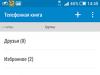Call of Duty Ghosts hayranları, kurulumdan sonra oyun başlamadığında hoş olmayan bir durumla karşı karşıya kalıyor. Veya yükleme işlemi sırasında hatalar ortaya çıkıyor. Sebebin ne olduğunu bulalım ve sorunu çözelim. Makalede özetlenen yöntemler yalnızca Call of Duty Ghost'lar için uygun değildir. Bu yeterli değilse, sorun çözülmeden kalır, sitedeki diğer materyalleri okuyun.
Call of Duty Ghosts yüklenmiyor
Call of Duty Ghosts kurulmazsa sabit sürücünüzde yeterli boş alan olup olmadığını kontrol edin. Dağıtım boş alan gerektirir, bu nedenle birkaç gigabaytlık ekstra alanın zararı olmaz. Birçok modern oyun önemli miktarda alan gerektirir.
Call of Duty Ghosts kurulumu antivirüs tarafından engellendi
Çoğu zaman, virüslerle mücadelede, bilgisayarımızı dış tehditlerden koruyan antivirüs programları, güvenlik amacıyla, işletim sistemi tarafından gerçekleştirilen çok sayıda işlemi engeller. Bazen bu tür bir güvenlik o kadar güçlüdür ki, antivirüs yalnızca virüslere erişimi engellemekle kalmaz, aynı zamanda potansiyel olarak savunmasız olduğunu düşünerek bazı normal süreçleri de yanlışlıkla askıya alır. Kurulum sırasında antivirüsünüzü devre dışı bırakın.
Bilgisayarınızı temizleme ve yeniden başlatma
Bazen basit bir sistem yeniden başlatması, hem oyunların kurulumu sırasında hem de sonraki işlemleri sırasında ortaya çıkan birçok sorunu hemen çözebilir. Aynı şey programlar ve uygulamalar için de geçerlidir. Pek çok nedeni var: Bilgisayar çöple dolu, sistem önbelleği dolu, izin verilen maksimum sayıda eşzamanlı çalışan işlem, belki bazıları donmuş ve çalışmıyor, ancak sistemi zorluyorlar. Bilgisayarınızı temizleyip yeniden başlatmak durumu çözecektir.
İnternet erişimi yok
Bazı oyun istemcileri, kurulum işlemi sırasında kurulum sunucusuna veya güncelleme sunucusuna erişim sağlayan bir İnternet bağlantısına ihtiyaç duyar. Bağlantının iyi olduğundan emin olun ve İnternet yoksa Call of Duty Ghosts'u kurarken sorunlara hazırlıklı olun. Sistemin bir hata mesajı görüntülemesi iyidir. Ve eğer yoksa, uzun süre düşünebilir ve oyuncağın neden takılmadığını merak edebilirsiniz.
Call of Duty Ghosts başlamıyor
Call of Duty Ghosts'un başlamamasının nedenlerini aramadan önce kurulumun başarılı olduğundan emin olun. Aksi takdirde, kurulum işlemi sırasında hatalar meydana gelirse, ancak oyun aynı anda kuruluysa, daha sonraki başlatmayı ve performansı garanti etmek mümkün değildir. Eğer başlarsa şanslısın. Bundan sonra ne olacağı bilinmiyor. Kurulum sürecini gözden geçirin.
Oyunu yeniden yükleme
Birçok oyuncu, oyunları yeniden yüklemek zorunda kaldıkları bir durumla birden fazla kez karşılaştı. Görünüşe göre Call of Duty Ghosts'u yeniden yüklemenin sorunu çözeceği durum budur. Bunun neyle bağlantılı olduğu bilinmiyor, belki antivirüs veya güvenlik duvarı kurulum sırasında bazı dosyaları veya başka bir şeyi "yedi", ancak oyunu tekrar yükledikten sonra başlıyor ve çalışıyor. Bu süreçte her ayrıntıya dikkat ederek Call of Duty Ghosts'u kaldırıp tekrar yükleyin. Belki bir noktada program ek dosyalar vb. isteyecektir.
Halihazırda kurulu bir oyunun üzerine kurulumun durumu çözdüğü zamanlar vardır. Yükleyici sizden dosyaları güncellemenizi isteyebilir. Bu nedenle kaldırmaya gerek yoktur. Peki, bunun gibi bir şey.
Hata metnine göre bilgi arama
Başka seçenek. Call of Duty Ghosts'u başlatırken karşılaşılan sorunlara genellikle ilgili bir sistem mesajı eşlik eder. Aramada hatanın metnini belirtin, bunun sonucunda en ayrıntılı yanıtı alacaksınız ve ayrıca bu özel sorunla ilgili. Aslında çözümün gelmesi uzun sürmeyecek. Bu şekilde nedeni tespit edebilir ve sorunu çözebilirsiniz.
Bu arada, bazı nedenlerden dolayı bunu hep unutuyorum. Ta ki tüm bilgisayarı çevirene kadar. Ama bu yöntem %92 işe yarıyor. Aramaya metni girmeniz ve yararlı bir makale bulmanız yeterlidir. Bu sayede sorunu kesin olarak çözersiniz, bilgisayarınızı önceden bir atölyeye göndermenize ve ek maliyetlere katlanmanıza gerek kalmaz. İnternette pek çok yararlı materyal var - inceleyin.
Call of Duty Ghosts'u yönetici olarak çalıştırma
Oyunu yönetici olarak çalıştırın. Bizim durumumuzda Call of Duty Ghosts'u yönetici olarak çalıştırmak için oyun kısayoluna sağ tıklayıp Yönetici olarak çalıştır. Daha sonra, bu yöntem sorunun çözülmesine yardımcı olursa, onu varsayılan yapın. Uyumluluk sekmesinde Kısayol Özellikleri'ni açın ve kutuyu işaretleyin Bu programı yönetici olarak çalıştırın.
Call of Duty Ghosts sistemle uyumlu değil
Call of Duty Ghosts'u çalıştırmanın önündeki bir diğer engel de işletim sisteminizle uyumsuzluk olabilir. Bu durumda, yine Kısayol Özellikleri'nde bir onay kutusu ekleyin Programı uyumluluk modunda çalıştırın, açılır listeden istediğiniz işletim sistemini seçin.
.NET Framework yüklü değil
Call of Duty Ghosts'u çalıştırmayla ilgili çok ciddi bir sorun, bilgisayarda yüklü olan ve oyunlar da dahil olmak üzere programların ve uygulamaların başlatılmasını ve işlevselliğini koruyan .NET Framework kitaplığının bulunmamasıdır. Bu bir önkoşuldur ve bilgisayarınızda Microsoft .NET Framework yüklü olmalıdır.
.NET Framework'ün farklı sürümleri vardır. Bunlardan herhangi birinin bilgisayarda bulunması programın doğru çalışmasını yeterince garanti edemez. Örneğin, kütüphane bilgisayarınızda zaten yüklüyse ancak oyun bunu gerektiriyorsa, indirip yükleyin. PC'nizi yeniden başlatın. Önceki sürüm silinmeyecek veya üzerine yazılmayacaktır. Sadece birlikte çalışacaklar.
Bilgisayarınızı oyunun düzgün çalışmasına hazırlayacak, birçok sorun ve hatadan kaçınmanıza yardımcı olacak programları kullanın.
|
DirectX'in kullanılabilirliği
Belki de Call of Duty Ghosts dahil oyunlar için yerine getirilmesi gereken en önemli koşul, gereksinim . O olmadan tek bir oyuncak işe yaramaz. DirectX'in kurulmasını gerektiren hemen hemen tüm dağıtımlar bu seti zaten içermektedir.
Kural olarak DirectX kurulum sırasında otomatik olarak yüklenir. Dağıtıma dahil değilse indirip yükleyin. Bunu kurulumdan önce yapmanıza gerek yoktur, daha sonra da yapabilirsiniz, ancak bilgisayarınızda olması yeterlidir. İndirme bağlantıları yukarıda yer almaktadır.
Call of Duty Ghosts çalışmazsa ne yapmalı?
Zaten tüm yöntemleri denediyseniz ve hiçbir şey yardımcı olmadıysa umutsuzluğa kapılmayın, oyun çalışmıyor. Belki bu ipuçları çok belirsiz, anlaşılmaz görünecek, hatalar hala mevcut. Tekrar gözden geçirin, her şeyi doğru yaptınız mı? Gerekirse başka bir Call of Duty Ghosts dağıtımını indirin; bir mağazadan satın alındıysa yardım için satıcıyla (üreticiyle) iletişime geçin. Belki disk zarar görmüştür veya bir şey eksiktir. Bu normaldir, oldukça doğaldır, bu olur. Başka bir dağıtım kullanın ve oyunu tekrar yükleyin.
Son çare olarak, işletim sisteminin Call of Duty Ghosts ile hâlâ uyumsuz olduğu durumlar vardır. Sistemi Windows kullanarak güncelleyin (Güncelleme Merkezi aracılığıyla). Oyun çalışacaktır. Üretici uyumluluğu belirtmişse bundan kendisi sorumludur. İşletim sisteminizi güncelleyin.
İşletim sistemini yeniden yüklemek son çaredir. Gibi ifadelerden emin değilim "İşletim sistemi korsandır... derleme... çalışmayacaktır..." veya "Oyuncak hacklendi, korsanlaştı - atın onu...". Dikkat etmeniz gereken bir nokta, özellikle Call of Duty Ghosts'a benzer şekilde diğer oyunlarda da benzer sorunların yaşanıp yaşanmadığını hatırlamaktır. Ve eğer sorunlar gözlemlenirse, bu, sistemdeki bir şeyi güncellemenin veya yeniden yüklemenin zamanının gelmiş olabileceğini gösterir. İlginiz için teşekkür ederim!
Diğer materyaller
Maalesef oyunların kusurları var: takılmalar, düşük FPS, çökmeler, donmalar, hatalar ve diğer küçük ve çok da küçük olmayan hatalar. Çoğu zaman sorunlar oyun başlamadan önce, oyun yüklenmediğinde, yüklenmediğinde ve hatta indirilmediğinde başlar. Ve bilgisayarın kendisi bazen tuhaf davranıyor ve Call of Duty: United Offensive'de resim yerine siyah bir ekran beliriyor, kontroller çalışmıyor, ses veya başka bir şey duyamıyorsunuz.
İlk önce ne yapmalı
- Dünyaca ünlüleri indirin ve çalıştırın CCleaner(doğrudan bağlantı yoluyla indirin) - bu, bilgisayarınızı gereksiz çöplerden temizleyecek ve bunun sonucunda sistemin ilk yeniden başlatmadan sonra daha hızlı çalışacağı bir programdır;
- Programı kullanarak sistemdeki tüm sürücüleri güncelleyin Sürücü Güncelleyici(doğrudan bağlantı yoluyla indirin) - bilgisayarınızı tarayacak ve tüm sürücüleri 5 dakika içinde en son sürüme güncelleyecektir;
- programı kur WinOptimizer(doğrudan bağlantı yoluyla indirin) ve oyun modunu etkinleştirin; bu, oyunları başlatırken gereksiz arka plan işlemlerini sona erdirecek ve oyundaki performansı artıracaktır.
COD: UO ile ilgili herhangi bir sorunla karşılaşırsanız yapmanız gereken ikinci şey, sistem gereksinimlerini kontrol etmektir. İyi bir şekilde, harcanan paradan pişman olmamak için bunu satın almadan önce yapmanız gerekir.
Call of Duty: United Offensive minimum sistem gereksinimleri:
Windows 98, Pentium 3, 128 Mb RAM, 1,2 Gb HDD, 32 MB Donanım T&L ile %100 DirectX 9.0b uyumlu Ekran Kartı 32 Mb
Her oyuncunun bileşenler hakkında en azından biraz bilgi sahibi olması, sistem biriminde neden bir ekran kartına, işlemciye ve diğer şeylere ihtiyaç duyulduğunu bilmesi gerekir.
Dosyalar, sürücüler ve kitaplıklar
Bilgisayardaki hemen hemen her cihaz bir dizi özel yazılım gerektirir. Bunlar bilgisayarın doğru çalışmasını sağlayan sürücüler, kütüphaneler ve diğer dosyalardır.
Video kartınızın sürücüleriyle başlamalısınız. Modern grafik kartları yalnızca iki büyük şirket tarafından üretilmektedir: Nvidia ve AMD. Sistem birimindeki soğutucuları hangi ürünün çalıştırdığını öğrendikten sonra resmi web sitesine gidip en son sürücü paketini indiriyoruz:
COD'nin başarılı bir şekilde çalışması için bir ön koşul: UO, sistemdeki tüm cihazlar için en son sürücülerin bulunmasıdır. Yardımcı programı indirin Sürücü Güncelleyici En yeni sürücüleri kolay ve hızlı bir şekilde indirmek ve tek tıklamayla yüklemek için:
Call of Duty: United Offensive başlamazsa, antivirüsünüzü devre dışı bırakmanızı veya oyunu antivirüs istisnalarına koymanızı, ayrıca sistem gereksinimlerine uygunluğu tekrar kontrol etmenizi ve yapınızdaki bir şeyin uyumlu olmaması durumunda sisteminizi iyileştirmenizi öneririz. Mümkünse PC, daha güçlü bileşenler satın alarak.

Call of Duty: United Offensive'in siyah ekranı, beyaz ekranı ve renkli ekranı var. Çözüm
Farklı renkteki ekranlarla ilgili sorunlar 2 kategoriye ayrılabilir.
İlk olarak, genellikle iki video kartının aynı anda kullanılmasını gerektirirler. Örneğin, anakartınızda yerleşik bir ekran kartı varsa ancak ayrı bir kartta oynuyorsanız Call of Duty: United Offensive ilk kez yerleşik kartta başlayabilir ancak oyunun kendisini göremezsiniz. çünkü monitör ayrı bir video kartına bağlı.
İkinci olarak, görüntülerin ekranda görüntülenmesinde sorun yaşandığında renkli ekranlar ortaya çıkar. Bu çeşitli nedenlerle gerçekleşebilir. Örneğin Call of Duty: United Offensive güncel olmayan bir sürücüyle çalışamıyor veya ekran kartını desteklemiyor. Ayrıca oyunun desteklemediği çözünürlüklerde çalışırken siyah/beyaz ekran görünebilir.

Call of Duty: United Offensive çöküyor. Belirli veya rastgele bir anda. Çözüm
Kendin için çal, oyna ve sonra bam! - her şey sönüyor ve artık önünüzde hiçbir oyun ipucu olmayan bir masaüstü bilgisayar var. Bu neden oluyor? Sorunu çözmek için sorunun doğasının ne olduğunu anlamaya çalışmalısınız.
Herhangi bir düzen olmaksızın rastgele bir zamanda bir çökme meydana gelirse, %99 olasılıkla bunun oyunun kendisinde bir hata olduğunu söyleyebiliriz. Bu durumda bir şeyi düzeltmek çok zordur ve yapılacak en iyi şey Call of Duty: United Offensive'i bir kenara bırakıp yamayı beklemektir.
Ancak, kazanın tam olarak hangi anlarda meydana geldiğini biliyorsanız, kazayı tetikleyen durumlardan kaçınarak oyuna devam edebilirsiniz.
Ancak, kazanın tam olarak hangi anlarda meydana geldiğini biliyorsanız, kazayı tetikleyen durumlardan kaçınarak oyuna devam edebilirsiniz. Ek olarak, Call of Duty: United Offensive kaydını indirebilir ve kalkış yerini atlayabilirsiniz.

Call of Duty: United Offensive donuyor. Resim donuyor. Çözüm
Durum yaklaşık olarak çökmelerle aynıdır: birçok donma doğrudan oyunun kendisiyle veya daha doğrusu geliştiricinin oyunu oluştururken yaptığı hatayla ilgilidir. Ancak çoğu zaman donmuş bir resim, bir video kartının veya işlemcinin içler acısı durumunu araştırmak için bir başlangıç noktası olabilir.
Dolayısıyla, Call of Duty: United Offensive'deki resim donarsa, bileşen yükleme istatistiklerini görüntülemek için programları kullanın. Belki video kartınız çalışma ömrünü çoktan tüketmiş olabilir veya işlemci tehlikeli sıcaklıklara mı ısınıyor?
Video kartı ve işlemcilerin yükünü ve sıcaklıklarını kontrol etmenin en kolay yolu MSI Afterburner programını kullanmaktır. Hatta dilerseniz bu ve bunun gibi birçok parametreyi COD: UO resminin üstünde bile görüntüleyebilirsiniz.
Hangi sıcaklıklar tehlikelidir? İşlemciler ve video kartları farklı çalışma sıcaklıklarına sahiptir. Video kartları için genellikle 60-80 santigrat derecedir. İşlemciler için biraz daha düşüktür - 40-70 derece. İşlemci sıcaklığı daha yüksekse termal macunun durumunu kontrol etmelisiniz. Zaten kurumuş olabilir ve değiştirilmesi gerekebilir.
Video kartı ısınıyorsa, üreticinin bir sürücüsünü veya resmi yardımcı programını kullanmalısınız. Soğutucuların devir sayısını arttırmak ve çalışma sıcaklığının düşüp düşmediğini kontrol etmek gerekir.

COD: UO yavaşlar. Düşük FPS. Kare hızı düşer. Çözüm
COD: UO'da yavaşlamalar ve düşük kare hızları varsa yapılacak ilk şey grafik ayarlarını düşürmektir. Elbette birçoğu var, bu yüzden her şeyi azaltmadan önce belirli ayarların performansı tam olarak nasıl etkilediğini bulmaya değer.
Ekran çözünürlüğü. Kısaca oyun resmini oluşturan puan sayısıdır. Çözünürlük ne kadar yüksek olursa, video kartındaki yük de o kadar yüksek olur. Bununla birlikte, yükteki artış önemsizdir, bu nedenle ekran çözünürlüğünü yalnızca son çare olarak, diğer her şeyin artık yardımcı olmadığı durumlarda azaltmalısınız.
Doku kalitesi. Genellikle bu ayar doku dosyalarının çözünürlüğünü belirler. Video kartında az miktarda video belleği varsa (4 GB'tan az) veya iş mili hızı 7200'den düşük olan çok eski bir sabit sürücü kullanıyorsanız doku kalitesi azaltılmalıdır.
Modeli kalitesi(bazen sadece detaylandırma). Bu ayar, oyunda hangi 3D model setinin kullanılacağını belirler. Kalite ne kadar yüksek olursa, o kadar çokgen olur. Buna göre, yüksek poli modeller video kartından daha fazla işlem gücü gerektirir (video belleği miktarıyla karıştırılmamalıdır!), Bu da düşük çekirdek veya bellek frekansına sahip video kartlarında bu parametrenin azaltılması gerektiği anlamına gelir.
Gölgeler. Farklı şekillerde uygulanırlar. Bazı oyunlarda gölgeler dinamik olarak oluşturulur, yani oyunun her saniyesinde gerçek zamanlı olarak hesaplanır. Bu tür dinamik gölgeler hem işlemciyi hem de video kartını yükler. Optimizasyon amacıyla, geliştiriciler genellikle tam oluşturmayı bırakır ve oyuna önceden oluşturulmuş gölgeler ekler. Statiktirler, çünkü esasen sadece ana dokuların üzerine yerleştirilmiş dokulardır; bu da video kartı çekirdeğini değil, belleği yükledikleri anlamına gelir.
Geliştiriciler genellikle gölgelerle ilgili ek ayarlar ekler:
- Gölge Çözünürlüğü - Bir nesnenin gölgesinin ne kadar ayrıntılı olacağını belirler. Oyunun dinamik gölgeleri varsa video kartı çekirdeğini yükler ve önceden oluşturulmuş bir render kullanılırsa video belleğini "yer".
- Yumuşak gölgeler - gölgelerdeki eşitsizliği düzeltir, genellikle bu seçenek dinamik gölgelerle birlikte verilir. Gölgelerin türünden bağımsız olarak video kartını gerçek zamanlı olarak yükler.
Pürüzsüzleştirme. Özel bir algoritma kullanarak nesnelerin kenarlarındaki çirkin köşelerden kurtulmanızı sağlar; bunun özü genellikle aynı anda birkaç görüntü oluşturmak ve bunları karşılaştırmak, en "pürüzsüz" resmi hesaplamaktır. Call of Duty: United Offensive'in performansı üzerindeki etki düzeyi farklı olan birçok farklı kenar yumuşatma algoritması vardır.
Örneğin, MSAA aynı anda 2, 4 veya 8 görüntü oluşturarak kafa kafaya çalışır, böylece kare hızı sırasıyla 2, 4 veya 8 kat azalır. FXAA ve TAA gibi algoritmalar biraz farklı çalışır, sadece kenarları hesaplayarak ve başka hileler kullanarak düzgün bir görüntü elde ederler. Bu sayede performansı çok fazla düşürmezler.
Aydınlatma. Kenar yumuşatmada olduğu gibi, aydınlatma efektleri için de farklı algoritmalar vardır: SSAO, HBAO, HDAO. Hepsi video kartı kaynaklarını kullanıyor, ancak bunu video kartının kendisine bağlı olarak farklı şekilde yapıyorlar. Gerçek şu ki, HBAO algoritması esas olarak Nvidia'nın (GeForce serisi) video kartlarında destekleniyor, bu nedenle en iyi "yeşil" olanlarda çalışıyor. HDAO ise tam tersine AMD'nin video kartları için optimize edilmiştir. SSAO en basit aydınlatma türüdür, en az kaynağı tüketir, bu nedenle COD: UO'da fren olması durumunda ona geçmeye değer.
İlk önce neyi azaltmalı? Gölgeler, kenar yumuşatma ve ışık efektleri genellikle en fazla işi gerektirir, dolayısıyla bunlar başlamak için en iyi yerlerdir.
Oyuncular genellikle Call of Duty: United Offensive'i kendileri optimize etmek zorunda kalıyor. Hemen hemen tüm büyük sürümlerde, kullanıcıların üretkenliği artırma yollarını paylaştıkları çeşitli ilgili forumlar bulunur.
Bunlardan biri WinOptimizer adı verilen özel bir programdır. Bilgisayarlarını çeşitli geçici dosyalardan manuel olarak temizlemek, gereksiz kayıt defteri girdilerini silmek ve başlangıç listesini düzenlemek istemeyenler için özel olarak yapılmıştır. WinOptimizer bunu kendisi yapacak ve ayrıca uygulama ve oyunlardaki performansı artırmanın yollarını belirlemek için bilgisayarınızı analiz edecektir.

Call of Duty: United Offensive'de gecikmeler var. Oynarken büyük gecikme. Çözüm
Birçok kişi "frenleri" "gecikmelerle" karıştırır, ancak bu sorunların tamamen farklı nedenleri vardır. Call of Duty: United Offensive, görüntünün monitörde görüntülendiği kare hızı düştüğünde yavaşlar ve sunucuya veya başka bir ana bilgisayara erişimde gecikme çok yüksek olduğunda gecikir.
Bu nedenle gecikmeler yalnızca çevrimiçi oyunlarda meydana gelebilir. Sebepler farklıdır: hatalı ağ kodu, sunuculara fiziksel mesafe, ağ tıkanıklığı, yanlış yapılandırılmış yönlendirici, düşük İnternet bağlantı hızı.
Ancak ikincisi en az sıklıkla gerçekleşir. Çevrimiçi oyunlarda istemci ve sunucu arasındaki iletişim nispeten kısa mesaj alışverişi yoluyla gerçekleşir, dolayısıyla saniyede 10 MB bile yeterli olacaktır.

Call of Duty: United Offensive'de ses yok. Hiçbir şey duyamıyorum. Çözüm
COD: UO çalışıyor, ancak bazı nedenlerden dolayı ses çıkmıyor - bu, oyuncuların karşılaştığı başka bir sorundur. Elbette bu şekilde oynayabilirsiniz, ancak yine de neler olduğunu anlamak daha iyidir.
Öncelikle sorunun boyutunu belirlemeniz gerekiyor. Tam olarak nerede ses yok - yalnızca oyunda mı, hatta bilgisayarda mı? Sadece bir oyundaysa, bunun nedeni ses kartının çok eski olması ve DirectX'i desteklememesi olabilir.
Hiç ses yoksa sorun kesinlikle bilgisayar ayarlarındadır. Belki ses kartı sürücüleri yanlış yüklenmiştir veya sevgili Windows işletim sistemimizdeki belirli bir hata nedeniyle ses gelmemektedir.

Call of Duty: United Offensive'de kontroller çalışmıyor. Call of Duty: United Offensive fareyi, klavyeyi veya gamepad'i tanımıyor. Çözüm
Süreci kontrol etmek imkansızsa nasıl oynanır? Belirli cihazların desteklenmesiyle ilgili sorunlar burada uygunsuz çünkü tanıdık cihazlardan (klavye, fare ve denetleyici) bahsediyoruz.
Böylece oyunun kendisindeki hatalar pratik olarak hariç tutulur; sorun neredeyse her zaman kullanıcının tarafındadır. Bunu farklı şekillerde çözebilirsiniz, ancak öyle ya da böyle sürücüyle iletişime geçmeniz gerekecek. Genellikle yeni bir cihaz bağladığınızda, işletim sistemi hemen standart sürücülerden birini kullanmaya çalışır, ancak bazı klavye, fare ve gamepad modelleri bunlarla uyumlu değildir.
Bu nedenle cihazın tam modelini bulmanız ve sürücüsünü bulmaya çalışmanız gerekir. Tanınmış oyun markalarının cihazları genellikle kendi yazılım paketleriyle birlikte gelir, çünkü standart Windows sürücüsü belirli bir cihazın tüm işlevlerinin doğru çalışmasını sağlayamaz.
Tüm cihazların sürücülerini ayrı ayrı aramak istemiyorsanız programı kullanabilirsiniz. Sürücü Güncelleyici. Sürücüleri otomatik olarak arayacak şekilde tasarlanmıştır, bu nedenle yalnızca tarama sonuçlarını beklemeniz ve gerekli sürücüleri program arayüzünden indirmeniz gerekir.
Genellikle COD:UO frenlerine virüsler neden olabilir. Bu durumda sistem birimindeki video kartının ne kadar güçlü olduğunun hiçbir önemi yoktur. Özel programlar kullanarak bilgisayarınızı tarayabilir, virüslerden ve diğer istenmeyen yazılımlardan temizleyebilirsiniz. Örneğin NOD32. Antivirüsün en iyisi olduğu kanıtlandı ve dünya çapında milyonlarca kullanıcı tarafından onaylandı.
ZoneAlarm, Windows 10, Windows 8, Windows 7, Windows Vista ve Windows XP çalıştıran bir bilgisayarı kimlik avı, virüsler, kötü amaçlı yazılımlar, casus yazılımlar ve diğer siber tehditler gibi her türlü saldırıya karşı koruyabilen, hem kişisel kullanıma hem de küçük işletmelere uygundur. Yeni kullanıcılara 30 günlük ücretsiz deneme süresi verilir.
Nod32, güvenlik gelişimine katkılarından dolayı birçok ödül alan ESET'in antivirüs yazılımıdır. Anti-virüs programlarının sürümleri geliştiricinin web sitesinde hem PC'ler hem de mobil cihazlar için mevcuttur; 30 günlük deneme sürümü sağlanmaktadır. İş için özel koşullar vardır.

COD: Torrentten indirilen UO çalışmıyor. Çözüm
Oyun dağıtımı torrent aracılığıyla indirildiyse, prensip olarak hiçbir çalışma garantisi verilemez. Torrentler ve yeniden paketlemeler neredeyse hiçbir zaman resmi uygulamalar aracılığıyla güncellenmez ve ağ üzerinden çalışmaz, çünkü bilgisayar korsanlığı sürecinde bilgisayar korsanları, genellikle lisansı doğrulamak için kullanılan oyunların tüm ağ işlevlerini keser.Oyunların bu tür sürümlerini kullanmak sadece sakıncalı değil, aynı zamanda tehlikelidir çünkü çoğu zaman içindeki birçok dosya değiştirilmiştir. Örneğin, korsanlar korumayı atlamak için EXE dosyasını değiştirirler. Aynı zamanda kimse onunla başka ne yapacağını bilmiyor. Belki de kendi kendini çalıştıran bir yazılım yerleştirmişlerdir. Örneğin oyun ilk başlatıldığında sisteme entegre olacak ve kaynaklarını hackerların refahını sağlamak için kullanacak. Veya bilgisayara üçüncü şahısların erişimini sağlamak. Burada hiçbir garanti yoktur ve olamaz.
Ayrıca yayınımıza göre korsan versiyonların kullanılması hırsızlıktır. Geliştiriciler oyunu oluşturmak için çok zaman harcadılar ve beyin çocuklarının karşılığını alacağı umuduyla kendi paralarını yatırdılar. Ve her işin ödenmesi gerekiyor.
Bu nedenle torrentlerden indirilen veya şu veya bu şekilde saldırıya uğrayan oyunlarda herhangi bir sorun ortaya çıkarsa, korsan sürümü derhal kaldırmalı, bilgisayarınızı bir antivirüs ve oyunun lisanslı bir kopyasıyla temizlemelisiniz. Bu sizi yalnızca şüpheli yazılımlardan korumakla kalmayacak, aynı zamanda oyun için güncellemeleri indirmenize ve yaratıcılarından resmi destek almanıza da olanak tanıyacak.

Call of Duty: United Offensive, eksik bir DLL dosyasıyla ilgili hata veriyor. Çözüm
Kural olarak, Call of Duty: United Offensive'i başlatırken eksik DLL'lerle ilgili sorunlar ortaya çıkar, ancak bazen oyun işlem sırasında belirli DLL'lere erişebilir ve bunları bulamayınca en bariz şekilde çökebilir.
Bu hatayı düzeltmek için gerekli DLL'yi bulup sisteme yüklemeniz gerekir. Bunu yapmanın en kolay yolu programı kullanmaktır. DLL-düzeltici, sistemi tarayan ve eksik kitaplıkların hızla bulunmasına yardımcı olan.
Sorununuzun daha spesifik olduğu ortaya çıkarsa veya bu makalede özetlenen yöntem yardımcı olmadıysa, "" bölümümüzden diğer kullanıcılara sorabilirsiniz. Size hızlı bir şekilde yardımcı olacaklar!
İlginiz için teşekkür ederiz!
Call of Duty: United Offensive'in yavaşlaması, çökmesi, Call of Duty: United Offensive'in başlamaması, Call of Duty: United Offensive'in yüklenmemesi, Call of Duty: United Offensive'de kontrollerin çalışmaması ile karşı karşıya kalıyorsanız , ses yok, açılır pencerelerde hatalar var, Call of Duty: United Offensive'de kaydetmeler çalışmıyor - size bu sorunları çözmenin en yaygın yollarını sunuyoruz.
Öncelikle bilgisayarınızın teknik özelliklerinin minimum sistem gereksinimlerini karşılayıp karşılamadığını kontrol edin:
- Sistem: Windows 95/98/ME/2000/XP;
- İşlemci: 800 MHz;
- 128MB RAM;
- DirectX 9.0c uyumlu, 32 MB video belleği ve donanım desteğine sahip ekran kartı
- DirectX 9.0c ile uyumlu ses kartı;
- 1,15 GB boş alan +sabit sürücüdeki takas dosyası için 600 MB;
- CD-ROM'u 16x;
- DirectX 9.0c;
- Klavye fare.
Video kartı sürücülerinizi ve diğer yazılımlarınızı güncellediğinizden emin olun.
En kötü sözleri hatırlayıp geliştiricilere söylemeden önce, ekran kartınızın üreticisinin resmi web sitesine gitmeyi ve en yeni sürücüleri indirmeyi unutmayın. Çoğu zaman, kendileri için özel olarak optimize edilmiş sürücüler, oyunların piyasaya sürülmesi için hazırlanır. Güncel sürümü yükleyerek sorun çözülmezse sürücülerin daha sonraki bir sürümünü yüklemeyi de deneyebilirsiniz.
Video kartlarının yalnızca son sürümlerini indirmeniz gerektiğini unutmamak önemlidir; beta sürümlerini kullanmamaya çalışın, çünkü bunlarda çok sayıda bulunamayan ve düzeltilmemiş hatalar bulunabilir.
Oyunların istikrarlı çalışması için, her zaman resmi Microsoft web sitesinden indirilebilen DirectX'in en son sürümünün yüklenmesinin genellikle gerekli olduğunu unutmayın.
Call of Duty: United Offensive başlamıyor
Oyunların başlatılmasıyla ilgili birçok sorun, yanlış kurulum nedeniyle ortaya çıkar. Kurulum sırasında herhangi bir hata olup olmadığını kontrol edin, antivirüsü devre dışı bıraktıktan sonra oyunu kaldırmayı ve yükleyiciyi tekrar çalıştırmayı deneyin - genellikle oyunun çalışması için gerekli dosyalar yanlışlıkla silinir. Yüklü oyunun bulunduğu klasörün yolunun Kiril karakterleri içermemesi gerektiğini unutmamak da önemlidir - dizin adları için yalnızca Latin harfleri ve rakamları kullanın.
Ayrıca HDD'de kurulum için yeterli alan olup olmadığını kontrol etmekten zarar gelmez. Oyunu farklı Windows sürümleri için uyumluluk modunda Yönetici olarak çalıştırmayı deneyebilirsiniz.
Call of Duty: United Offensive yavaş. Düşük FPS. Gecikmeler. Donmalar. Donuyor
Öncelikle video kartınız için en son sürücüleri yükleyin; bu, oyundaki FPS'yi önemli ölçüde artırabilir. Ayrıca görev yöneticisinden (CTRL+SHIFT+ESCAPE tuşlarına basılarak açılır) bilgisayarınızın yükünü de kontrol edin. Oyuna başlamadan önce bazı işlemlerin çok fazla kaynak tükettiğini görürseniz, programı kapatın veya bu işlemi görev yöneticisinden sonlandırın.
Daha sonra oyundaki grafik ayarlarına gidin. Öncelikle kenar yumuşatmayı kapatın ve işlem sonrası ayarlarını düşürmeyi deneyin. Birçoğu çok fazla kaynak tüketiyor ve bunların devre dışı bırakılması, resim kalitesini önemli ölçüde etkilemeden performansı önemli ölçüde artıracaktır.
Call of Duty: United Offensive masaüstüne çöküyor
Call of Duty: United Offensive sık sık masaüstünüze çöküyorsa, grafik kalitesini düşürerek sorunu çözmeye başlamayı deneyin. Bilgisayarınızın yeterli performansa sahip olmaması ve oyunun düzgün çalışmaması mümkündür. Ayrıca güncellemeleri kontrol etmeye değer - modern oyunların çoğunda yeni yamaların otomatik olarak yüklenmesi için bir sistem bulunur. Ayarlarda bu seçeneğin devre dışı olup olmadığını kontrol edin.
Call of Duty: United Offensive'de siyah ekran
Çoğu zaman siyah ekranla ilgili sorun GPU ile ilgili bir sorundur. Video kartınızın minimum gereksinimleri karşılayıp karşılamadığını kontrol edin ve en son sürücüleri yükleyin. Bazen siyah ekran yetersiz CPU performansının bir sonucudur.
Donanımla ilgili her şey yolundaysa ve minimum gereksinimleri karşılıyorsa, başka bir pencereye (ALT+TAB) geçmeyi ve ardından oyun penceresine dönmeyi deneyin.
Call of Duty: United Offensive yüklenmiyor. Kurulum takıldı
Öncelikle kurulum için yeterli HDD alanınızın olup olmadığını kontrol edin. Kurulum programının doğru çalışması için belirtilen miktarda alana ve ayrıca sistem diskinde 1-2 gigabayt boş alana ihtiyaç olduğunu unutmayın. Genel olarak kuralı unutmayın - geçici dosyalar için sistem diskinde her zaman en az 2 gigabayt boş alan bulunmalıdır. Aksi takdirde hem oyunlar hem de programlar düzgün çalışmayabilir veya hiç başlamayı reddedebilir.
Kurulum sorunları, İnternet bağlantısının olmaması veya dengesiz çalışma nedeniyle de ortaya çıkabilir. Ayrıca, oyunu yüklerken antivirüs programını duraklatmayı da unutmayın - bazen dosyaların doğru kopyalanmasına müdahale eder veya bunları virüs olarak kabul ederek yanlışlıkla siler.
Call of Duty: United Offensive'de kaydetmeler çalışmıyor
Önceki çözüme benzer şekilde, hem oyunun kurulu olduğu yerde hem de sistem sürücüsünde HDD'de boş alan olup olmadığını kontrol edin. Kayıt dosyaları genellikle oyunun kendisinden ayrı olarak bulunan bir belgeler klasöründe saklanır.
Call of Duty: United Offensive'de kontroller çalışmıyor
Bazen aynı anda birden fazla giriş cihazının bağlanması nedeniyle oyun kontrolleri çalışmayabilir. Gamepad'i devre dışı bırakmayı deneyin veya herhangi bir nedenle iki klavyeniz veya fareniz bağlıysa yalnızca bir çift cihaz bırakın. Gamepad'iniz çalışmıyorsa oyunların resmi olarak yalnızca Xbox joystick'leri olarak tanımlanan denetleyiciler tarafından desteklendiğini unutmayın. Oyun kumandanız farklı şekilde algılanırsa Xbox oyun çubuklarını taklit eden programları (örneğin, x360ce) kullanmayı deneyin.
Call of Duty: United Offensive'de ses çalışmıyor
Sesin diğer programlarda çalışıp çalışmadığını kontrol edin. Bundan sonra oyun ayarlarında sesin kapalı olup olmadığını ve hoparlörünüzün veya kulaklığınızın bağlı olduğu ses çalma cihazının burada seçilip seçilmediğini kontrol edin. Daha sonra oyun çalışırken mikseri açın ve sesin kapalı olup olmadığını kontrol edin.
Harici bir ses kartı kullanıyorsanız üreticinin web sitesinde yeni sürücüleri kontrol edin.
Oyun haberleri
 OYUNLAR
Private Division, Assassin's Creed serisinin yaratıcısı Patrice Désilets tarafından geliştirilen macera oyunu Ancestors: The Humankind Odyssey'in yakında çıkacak sürümü için bir fragman yayınladı.
OYUNLAR
Private Division, Assassin's Creed serisinin yaratıcısı Patrice Désilets tarafından geliştirilen macera oyunu Ancestors: The Humankind Odyssey'in yakında çıkacak sürümü için bir fragman yayınladı.
Call of Duty: WW2, PC ve konsollara çıktı ancak PC kullanıcıları oyundan keyif almalarına izin vermeyen bazı sorunlar yaşıyor. Bu yazımızda bugün Call of Duty: WW2 ile ilgili bilinen tüm sorunları tartışacağız ve ayrıca size bunların olası çözümlerini de sunacağız.
Call of Duty: WW2, en popüler militarize oyun serilerinden birinin en yeni girişidir. Oyun, Call of Duty: Advanced Warfare üzerinde çalışan stüdyo Sledgehammer Games tarafından geliştirildi. Call of Duty: WW2, oyuncuları İkinci Dünya Savaşı zamanlarına götürecek.
İşin detayına geçmeden önce oyunun sistem gereksinimlerine bakalım. Şu anda yalnızca minimum gereksinimler biliniyor ancak bunlar, bilgisayarınızın yeni Call of Duty parçasını işleyip işleyemeyeceğini anlamak için yeterli olmalı.
- İşletim Sistemi: Windows 7 veya üzeri (yalnızca 64 bit sürüm!)
- İşlemci: CPU: Intel® Core™ i3 3225 3,3 GHz veya AMD Ryzen™ 5 1400
- RAM: 8GB RAM
- Ekran kartı: NVIDIA® GeForce® GTX 660 @ 2 GB / GTX 1050 veya ATI® Radeon™ HD 7850 @ 2 GB / AMD RX 550
- DirectX: Sürüm 11
- Ağ: Geniş bant İnternet bağlantısı
- Disk alanı: 90 GB
Call of Duty: WW2: teknik sorunları çözme kılavuzu
Call of Duty: WW2 - s2_sp64_ship.exe hatası
Call of Duty: WW2 çöküyor
Bazı PC oyuncuları, Call of Duty: WW2'nin lansman sırasında çökmesine neden olan bir sorundan şikayetçi. Sisteminizde en güncel ekran kartı sürücülerinin kurulu olduğundan emin olun. Call of Duty: WW2 bir AAA oyunudur, dolayısıyla hem Nvidia hem de AMD'nin optimize edilmiş sürücülerinin bu oyun için zaten yayınlanmış olması gerekirdi. Ayrıca arka planda çalışan gereksiz programların olmadığından da emin olun: bunlardan bazıları, çökmeye yol açacak bir çakışma yaratma konusunda oldukça yeteneklidir.
Call of Duty: WW2 - birden fazla monitörde sorun
Birden fazla monitörü olan bazı oyuncular, Call of Duty: WW2'yi ana monitörde çalıştıramıyor, bu da oyunun ikinci monitörde çalışmasına neden oluyor. Sorunun çözümü uzun zamandır bulundu ve oldukça basit. Oyuna girin ve tam ekran moduna ayarlayın.
Daha sonra oyunu pencereli moda geçirmek için ALT+Enter tuş birleşimine basın. Daha sonra Call of Duty: WW2'nin bulunduğu pencereyi ana ekrana sürükleyin ve ALT+Enter kombinasyonuna tekrar basarak tam ekrana genişletin. Bunu yaptığınızda oyun artık her zaman ana ekranda başlayacaktır.
Call of Duty: WW2 - düşük FPS/donma/düşük performans
PC oyuncuları oyunlarda düşük performans sorununa zaten alışkın. PC oyunlarının tüm donanım yapılandırmaları için optimize edilmesi inanılmaz derecede zordur, bu nedenle bu anlaşılabilir bir durumdur. Call of Duty: WW2'de kare hızını artırmak ve takılmalardan kurtulmak için ekran kartınızın sürücülerini güncellediğinizden emin olmanız gerekir. Bunu uzun süredir yapmadıysanız, Nvidia veya AMD web sitesine gittiğinizden, sürücülerin yeni sürümlerini indirip yüklediğinizden emin olun.
Call of Duty: WW2'de düşük performans yaşamanızın bir başka nedeni de entegre grafik hızlandırıcının kullanılmasıdır. Entegre grafik kartlarının oyun gibi ağır işler için tasarlanmadığını hatırlatırız. Call of Duty: WW2'yi ayrı bir GPU'da çalıştırmaya çalıştığınızdan emin olun.
Ayrıca sabit sürücünüze özellikle dikkat etmenizi tavsiye ederiz. Arka planda sabit sürücünüzü ağır şekilde yükleyebilecek ağır programların (oyunlar şöyle dursun) çalışmadığından emin olun. Call of Duty: WW2'de donmalara ve diğer yavaşlamalara neden olabilecek iş yüküdür.
Call of Duty: WW2 - ekran titriyor
Bazı oyuncular Call of Duty: WW2'yi başlatırken ekran titremesi sorunundan şikayetçi oldu. Bu fenomen esas olarak oyunun tek oyunculu modunda gözlemleniyor. Maalesef bu noktada bu sorunun nedeni ve güvenilir çözümü henüz bilinmiyor. Ancak geliştiricilerden bir yama beklerken hala yapabileceğiniz birkaç şey var.
Oyunu başlatın ve ekranda titremeyi gördüğünüz anda ALT+Enter tuş bileşimine basarak pencereli moda geçin. Bazı nedenlerden dolayı Call of Duty: WW2'deki tam ekran modu, yalnızca pencereli moda geçerek çözülebilecek bir titreme sorununa neden oluyor.
Diğer şeylerin yanı sıra, bazı oyuncular yeşil titremeyle de karşılaştı. Bu fenomen tamamen Call of Duty: WW2'deki yanlış ayarlanmış ekran yenileme hızıyla ilgilidir. Mesela monitörünüz sadece 59-60 Hz'i destekliyor ama oyun ayarlarında bunu 75 Hz'e ayarlıyorsunuz. Call of Duty: WW2'nin grafik ayarlarına gidin ve doğru yenileme hızını ayarlayın.
Call of Duty: WW2 - ses/ses sorunu yok
Çok sayıda oyuncu, oyunlarda en azından bir miktar ses eksikliği sorunuyla yüzleşmeye başladı. Ancak sorun biliniyor ve çözümü beş dakika bile sürmeyecek. Yani Call of Duty: WW2'de ses alamıyorsunuz çünkü ses cihazınızın ayarlarında yanlış ses formatı ayarlanmış. Daha önce bu sorun “24 bit, 48000 Hz (Stüdyo kaydı)” formatının ayarlanmasıyla çözüldüyse, artık bu bir seçenek değil.
Başlat görev çubuğundaki hoparlör simgesine sağ tıklayın ve Kayıttan Yürütme Cihazları'nı seçin. Ses cihazınızı bulun ve farenin sol tuşuyla çift tıklayın. "Format" sekmesine gidin, açılır menüye tıklayın ve "24 bit, 96000 Hz (Stüdyo Kaydı)" seçeneğini seçin. Kabul edilen ayarları kaydedin ve Call of Duty: WW2'yi başlatın. Bu sefer oyunda ses olacak.
Call of Duty: WW2 - eksik .dll dosyası
Call of Duty: WW2'yi başlatırken bir dll dosyasının eksik olduğuna dair bir hatayla karşılaşırsanız, oyun klasöründe bulunan Redist klasörüne doğrudan bir yolunuz vardır. Orada muhtemelen DirectX, Microsoft Visual Studio C++, .NET Framework vb. yazılımlar için yükleyiciler bulacaksınız. ve benzeri.
Henüz yüklemediyseniz ve bir tür hata alıyorsanız, yukarıdaki yazılımların tümünü yükleyerek sorunu çözebilirsiniz. Ekranda eksik SteamAPI.dll dosyasıyla ilgili bir hata görürseniz, bu dosya onun bir parçası olduğundan Steam istemcisini yeniden yüklemenizi öneririz.
Call of Duty: WW2 - siyah ekran
Bazı oyuncuların PC'de Call of Duty: WW2'de yaşadığı bir başka sorun. Bu sorun yine tam ekran moduyla ilgilidir. Call of Duty: WW2'yi başlatırken siyah ekran görürseniz pencereli moda geçmek için ALT+Enter tuşlarına basın. Penceredeki her şey olması gerektiği gibi çalışmalıdır.
Oyun pencereli moddayken Call of Duty: WW2'nin grafik ayarlarına gidin ve çözünürlüğü şu anda ayarlı olandan daha düşük bir değere ayarlayın. Siyah ekran sorunu bazen oyunun monitörünüz tarafından desteklenmeyen aşırı yüksek çözünürlüğü nedeniyle ortaya çıkabilir.
Bir yazım hatası mı buldunuz? Metni seçin ve Ctrl + Enter tuşlarına basın
Call of Duty World at War hayranları, kurulumdan sonra oyun başlamadığında hoş olmayan bir durumla karşı karşıya kalıyor. Veya yükleme işlemi sırasında hatalar ortaya çıkıyor. Sebebin ne olduğunu bulalım ve sorunu çözelim. Makalede özetlenen yöntemler yalnızca Call of Duty World at War için uygun değildir. Bu yeterli değilse, sorun çözülmeden kalır, sitedeki diğer materyalleri okuyun.
Call of Duty World at War yüklenmiyor
Call of Duty World at War kurulmazsa sabit sürücünüzde yeterli boş alan olup olmadığını kontrol edin. Dağıtım boş alan gerektirir, bu nedenle birkaç gigabaytlık ekstra alanın zararı olmaz. Birçok modern oyun önemli miktarda alan gerektirir.
Call of Duty World at War'ın kurulumu antivirüs tarafından engellendi
Çoğu zaman, virüslerle mücadelede, bilgisayarımızı dış tehditlerden koruyan antivirüs programları, güvenlik amacıyla, işletim sistemi tarafından gerçekleştirilen çok sayıda işlemi engeller. Bazen bu tür bir güvenlik o kadar güçlüdür ki, antivirüs yalnızca virüslere erişimi engellemekle kalmaz, aynı zamanda potansiyel olarak savunmasız olduğunu düşünerek bazı normal süreçleri de yanlışlıkla askıya alır. Kurulum sırasında antivirüsünüzü devre dışı bırakın.
Bilgisayarınızı temizleme ve yeniden başlatma
Bazen basit bir sistem yeniden başlatması, hem oyunların kurulumu sırasında hem de sonraki işlemleri sırasında ortaya çıkan birçok sorunu hemen çözebilir. Aynı şey programlar ve uygulamalar için de geçerlidir. Pek çok nedeni var: Bilgisayar çöple dolu, sistem önbelleği dolu, izin verilen maksimum sayıda eşzamanlı çalışan işlem, belki bazıları donmuş ve çalışmıyor, ancak sistemi zorluyorlar. Bilgisayarınızı temizleyip yeniden başlatmak durumu çözecektir.
İnternet erişimi yok
Bazı oyun istemcileri, kurulum işlemi sırasında kurulum sunucusuna veya güncelleme sunucusuna erişim sağlayan bir İnternet bağlantısına ihtiyaç duyar. Bağlantının iyi olduğundan emin olun ve eğer internet yoksa Call of Duty World at War'ı kurarken sorunlara hazırlıklı olun. Sistemin bir hata mesajı görüntülemesi iyidir. Ve eğer yoksa, uzun süre düşünebilir ve oyuncağın neden takılmadığını merak edebilirsiniz.
Call of Duty World at War başlamıyor
Call of Duty World at War'ın başlamamasının nedenlerini aramadan önce kurulumun başarılı olduğundan emin olun. Aksi takdirde, kurulum işlemi sırasında hatalar meydana gelirse, ancak oyun aynı anda kuruluysa, daha sonraki başlatmayı ve performansı garanti etmek mümkün değildir. Eğer başlarsa şanslısın. Bundan sonra ne olacağı bilinmiyor. Kurulum sürecini gözden geçirin.
Oyunu yeniden yükleme
Birçok oyuncu, oyunları yeniden yüklemek zorunda kaldıkları bir durumla birden fazla kez karşılaştı. Görünüşe göre bu, Call of Duty World at War'ı yeniden yüklemenin sorunu çözeceği durumdur. Bunun neyle bağlantılı olduğu bilinmiyor, belki antivirüs veya güvenlik duvarı kurulum sırasında bazı dosyaları veya başka bir şeyi "yedi", ancak oyunu tekrar yükledikten sonra başlıyor ve çalışıyor. Bu süreçte her ayrıntıya dikkat ederek Call of Duty World at War'ı kaldırıp tekrar yükleyin. Belki bir noktada program ek dosyalar vb. isteyecektir.
Halihazırda kurulu bir oyunun üzerine kurulumun durumu çözdüğü zamanlar vardır. Yükleyici sizden dosyaları güncellemenizi isteyebilir. Bu nedenle kaldırmaya gerek yoktur. Peki, bunun gibi bir şey.
Hata metnine göre bilgi arama
Başka seçenek. Call of Duty World at War'ı başlatırken karşılaşılan sorunlara genellikle ilgili bir sistem mesajı eşlik eder. Aramada hatanın metnini belirtin, bunun sonucunda en ayrıntılı yanıtı alacaksınız ve ayrıca bu özel sorunla ilgili. Aslında çözümün gelmesi uzun sürmeyecek. Bu şekilde nedeni tespit edebilir ve sorunu çözebilirsiniz.
Bu arada, bazı nedenlerden dolayı bunu hep unutuyorum. Ta ki tüm bilgisayarı çevirene kadar. Ama bu yöntem %92 işe yarıyor. Aramaya metni girmeniz ve yararlı bir makale bulmanız yeterlidir. Bu sayede sorunu kesin olarak çözersiniz, bilgisayarınızı önceden bir atölyeye göndermenize ve ek maliyetlere katlanmanıza gerek kalmaz. İnternette pek çok yararlı materyal var - inceleyin.
Call of Duty World at War'ı yönetici olarak çalıştırma
Oyunu yönetici olarak çalıştırın. Bizim durumumuzda Call of Duty World at War'ı yönetici olarak çalıştırmak için oyun kısayoluna sağ tıklayıp Yönetici olarak çalıştır. Daha sonra, bu yöntem sorunun çözülmesine yardımcı olursa, onu varsayılan yapın. Uyumluluk sekmesinde Kısayol Özellikleri'ni açın ve kutuyu işaretleyin Bu programı yönetici olarak çalıştırın.
Call of Duty World at War sistemle uyumlu değil
Call of Duty World at War'ı çalıştırmanın önündeki bir diğer engel de işletim sisteminizle uyumsuzluk olabilir. Bu durumda, yine Kısayol Özellikleri'nde bir onay kutusu ekleyin Programı uyumluluk modunda çalıştırın, açılır listeden istediğiniz işletim sistemini seçin.
.NET Framework yüklü değil
Call of Duty World at War'ı çalıştırmayla ilgili çok ciddi bir sorun, bilgisayarda yüklü olan ve oyunlar da dahil olmak üzere programların ve uygulamaların başlatılmasını ve işlevselliğini koruyan .NET Framework kitaplığının bulunmamasıdır. Bu bir önkoşuldur ve bilgisayarınızda Microsoft .NET Framework yüklü olmalıdır.
.NET Framework'ün farklı sürümleri vardır. Bunlardan herhangi birinin bilgisayarda bulunması programın doğru çalışmasını yeterince garanti edemez. Örneğin, kütüphane bilgisayarınızda zaten yüklüyse ancak oyun bunu gerektiriyorsa, indirip yükleyin. PC'nizi yeniden başlatın. Önceki sürüm silinmeyecek veya üzerine yazılmayacaktır. Sadece birlikte çalışacaklar.
Bilgisayarınızı oyunun düzgün çalışmasına hazırlayacak, birçok sorun ve hatadan kaçınmanıza yardımcı olacak programları kullanın.
|
DirectX'in kullanılabilirliği
Belki de Call of Duty World at War dahil oyunlar için yerine getirilmesi gereken en önemli koşul, gereksinim . O olmadan tek bir oyuncak işe yaramaz. DirectX'in kurulmasını gerektiren hemen hemen tüm dağıtımlar bu seti zaten içermektedir.
Kural olarak DirectX kurulum sırasında otomatik olarak yüklenir. Dağıtıma dahil değilse indirip yükleyin. Bunu kurulumdan önce yapmanıza gerek yoktur, daha sonra da yapabilirsiniz, ancak bilgisayarınızda olması yeterlidir. İndirme bağlantıları yukarıda yer almaktadır.
Call of Duty World at War çalışmıyorsa ne yapmalısınız?
Zaten tüm yöntemleri denediyseniz ve hiçbir şey yardımcı olmadıysa umutsuzluğa kapılmayın, oyun çalışmıyor. Belki bu ipuçları çok belirsiz, anlaşılmaz görünecek, hatalar hala mevcut. Tekrar gözden geçirin, her şeyi doğru yaptınız mı? Gerekirse Call of Duty World at War'ın başka bir dağıtımını indirin; bir mağazadan satın alındıysa yardım için satıcıyla (üreticiyle) iletişime geçin. Belki disk zarar görmüştür veya bir şey eksiktir. Bu normaldir, oldukça doğaldır, bu olur. Başka bir dağıtım kullanın ve oyunu tekrar yükleyin.
Son çare olarak, işletim sisteminin Call of Duty World at War ile hâlâ uyumsuz olduğu durumlar vardır. Sistemi Windows kullanarak güncelleyin (Güncelleme Merkezi aracılığıyla). Oyun çalışacaktır. Üretici uyumluluğu belirtmişse bundan kendisi sorumludur. İşletim sisteminizi güncelleyin.
İşletim sistemini yeniden yüklemek son çaredir. Gibi ifadelerden emin değilim "İşletim sistemi korsandır... derleme... çalışmayacaktır..." veya "Oyuncak hacklendi, korsanlaştı - atın onu...". Dikkat etmeniz gereken bir nokta, özellikle Call of Duty World at War'a benzer şekilde diğer oyunlarda da benzer sorunların ortaya çıkıp çıkmadığını hatırlamaktır. Ve eğer sorunlar gözlemlenirse, bu, sistemdeki bir şeyi güncellemenin veya yeniden yüklemenin zamanının gelmiş olabileceğini gösterir. İlginiz için teşekkür ederim!
Diğer materyaller